Neste exercício, você irá examinar algumas das informações exibidas no perfil e o gráfico do perfil longitudinal.
Este exercício continua a partir do Exercício 2: Alterar o estilo do perfil.
Examinar as características do gráfico do perfil longitudinal
- Abra o Profile-2C.dwg, que está localizado na pasta de desenhos dos tutoriais.
- Aumente o zoom no gráfico do perfil longitudinal inferior PV - (1), para que seja possível ver claramente a três linhas do perfil.
- Selecione a linha mais alta do perfil (o perfil de deslocamento direito), tomando cuidado para não selecionar a malha do gráfico do perfil longitudinal. Clique com o botão direito do mouse. Clique em .
A barra de ferramentas Ferramentas de layout do perfil será exibida. Observe que nenhuma alça de edição é exibida ao longo do perfil e que a maioria dos controles na barra de ferramentas ferramentas de layout do perfil estão sombreadas e indisponíveis. Este perfil é dinâmico. Ele é vinculado às elevações de superfície e nenhuma parte da linha pode ser editada.
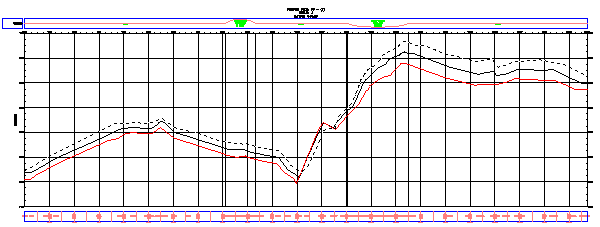
- Na barra de ferramentas Ferramentas de perfil de layout, clique em
 .
. A vista Entidades do perfil é exibida na janela Panorama. Esta tabela exibe dados úteis de declividade de todo o perfil. Novamente, os valores ficam sombreados e indisponíveis para que não seja possível editá-los. Editar estes valores quebraria a integridade do vínculo entre o perfil e a superfície.
- Pressione Esc para cancelar a seleção do perfil de deslocamento direito.
- Clique na linha vermelha do perfil (deslocamento esquerdo).
Observe que alças de edição aparecem ao longo do perfil. Ao afastar o zoom, é possível ver que o mesmo perfil também está selecionado no outro gráfico do perfil longitudinal. Ao editar com alças o perfil em um gráfico do perfil longitudinal, as mesmas alterações se aplicam às outras cópias do perfil.
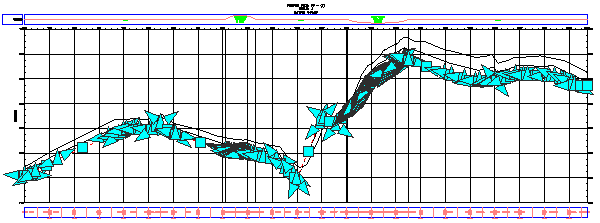
Como esta linha é um perfil estático e separado da superfície, é possível editá-la de várias maneiras, incluindo copiando-o e movendo-o. Não é necessário editar esta linha se quiser preservá-la como um instantâneo da superfície em uma determinada hora.
Observe que a tabela Entidades do perfil exibe agora os dados de projeto para o perfil de deslocamento esquerdo, com valores que podem ser editados. Quando o perfil de deslocamento esquerdo foi selecionado, ele se tornou o perfil ativo para as ferramentas de edição.
- Feche a barra de ferramentas Ferramentas de layout de perfil.
A barra de ferramentas Ferramentas de layout de perfil e a vista Entidades de perfil ambas de fecham a linha do perfil de deslocamento esquerdo é desativada no desenho.
Para continuar para o próximo tutorial, vá para Usar perfis de layout.